电子邮件被认为是一种官方的通信方式。在一天之内,我们可能会收到许多电子邮件。它可以是个人邮件 ID 或官方邮件 ID。您可能需要收到所有重要电子邮件的提醒。如果您是一个忙碌的商人或企业战士,那么您将需要始终掌握您的邮件通信。iPhone具有此功能,可让您为新邮件警报启用振动。好消息是iPhone还允许您自定义振动音。您可以创建自己的振动音并将其设置为通知提醒音。
iPhone的声音和触觉功能允许您从各种振动模式中进行选择,甚至可以根据自己的喜好创建自己的模式。声音和触觉之间的主要区别在于声音警报是基于音频的警报,而触觉是基于振动的警报,适用于您的手和手腕。iPhone 上的声音和触觉功能可在您接到来电、短信、提醒事项、语音邮件或电子邮件时播放声音和振动。这些都是为了增强iPhone的用户体验。本文将重点介绍与电子邮件相关的警报。请按照以下步骤启用/禁用新邮件的振动。
打开新邮件的振动
步骤1:在iPhone上打开“设置”。
第 2 步:选择声音和触觉。
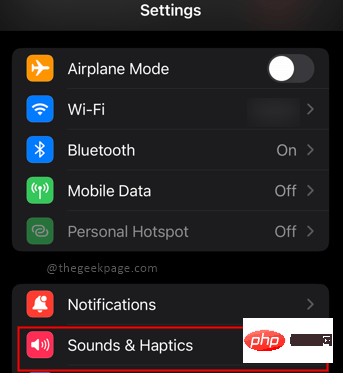
步骤3:向下滚动并选择 新邮件 从选项中。
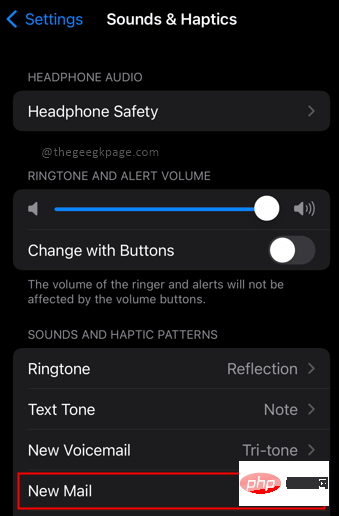
步骤4:选择 振动 在菜单顶部。
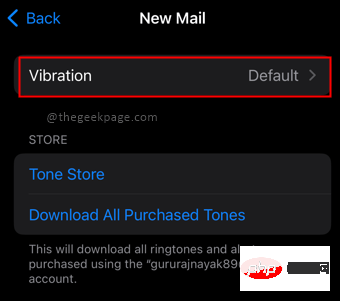
步骤5:选择其中一个选项,即振动模式。
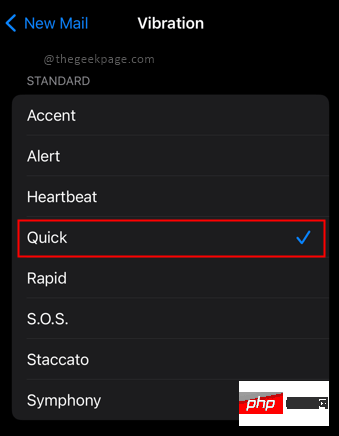
注意:如果要创建新模式,则需要执行一组不同的步骤。
为新邮件创建新的自定义振动模式
步骤1:打开设置,声音和触觉,新邮件,然后选择振动。
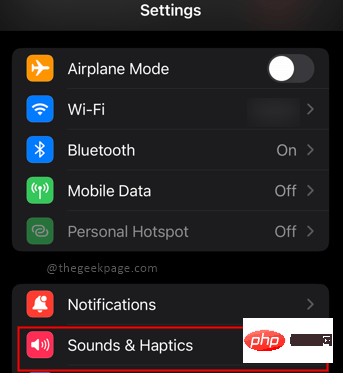
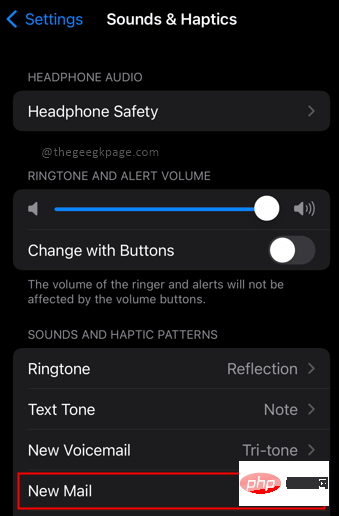
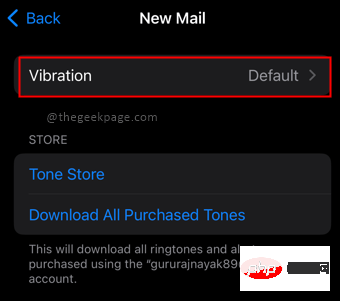
第2步: 在 振动 菜单中,选择 C在 定制.
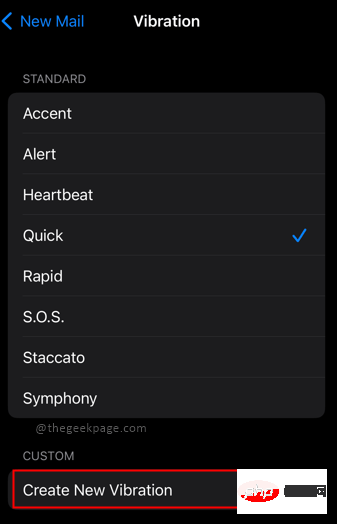
第三步: 点击屏幕以创建振动模式。
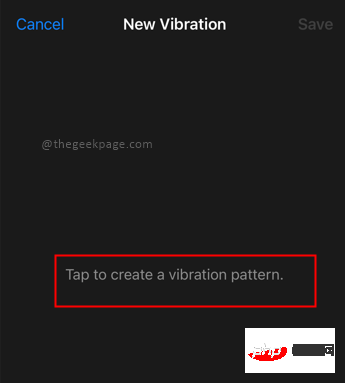
注意:敲击模式将产生新的振动。
步骤4: 完成后,请单击“保存”并为其选择一个名称。
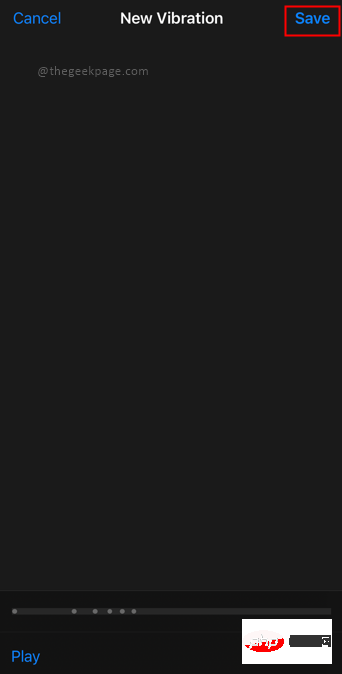
备注:现在,您将在“自定义”部分下看到新创建的模式。
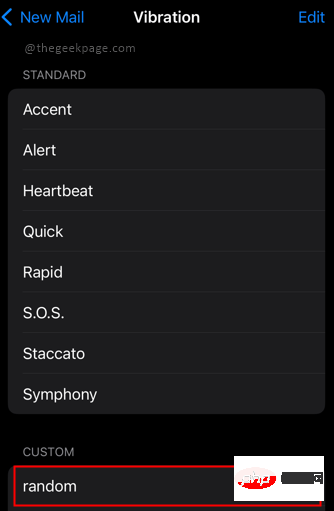
以上是如何在iPhone上打开/关闭新邮件的振动的详细内容。更多信息请关注PHP中文网其他相关文章!

热AI工具

Undresser.AI Undress
人工智能驱动的应用程序,用于创建逼真的裸体照片

AI Clothes Remover
用于从照片中去除衣服的在线人工智能工具。

Undress AI Tool
免费脱衣服图片

Clothoff.io
AI脱衣机

Video Face Swap
使用我们完全免费的人工智能换脸工具轻松在任何视频中换脸!

热门文章

热工具

mPDF
mPDF是一个PHP库,可以从UTF-8编码的HTML生成PDF文件。原作者Ian Back编写mPDF以从他的网站上“即时”输出PDF文件,并处理不同的语言。与原始脚本如HTML2FPDF相比,它的速度较慢,并且在使用Unicode字体时生成的文件较大,但支持CSS样式等,并进行了大量增强。支持几乎所有语言,包括RTL(阿拉伯语和希伯来语)和CJK(中日韩)。支持嵌套的块级元素(如P、DIV),

VSCode Windows 64位 下载
微软推出的免费、功能强大的一款IDE编辑器

SublimeText3汉化版
中文版,非常好用

禅工作室 13.0.1
功能强大的PHP集成开发环境

ZendStudio 13.5.1 Mac
功能强大的PHP集成开发环境





